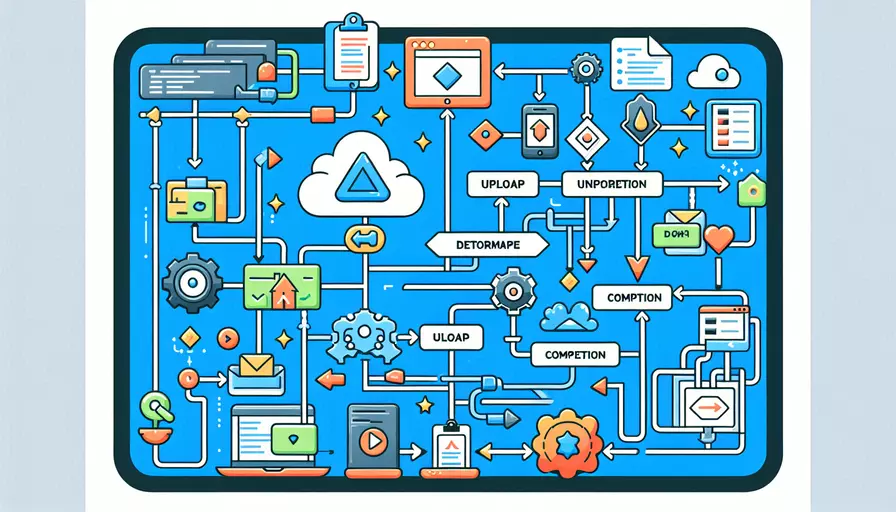
在Vue中判断上传完成的方法有很多,这取决于你使用的上传方式和库。1、监听上传事件、2、使用Promise、3、检查响应状态 是三种常见的方法。以下将详细描述这几种方法的具体实现方式。
一、监听上传事件
在Vue中使用上传组件时,通常会有事件来通知你上传过程的不同阶段。你可以通过这些事件来判断上传是否完成。例如,如果你使用的是Element UI的上传组件,可以监听on-success事件来判断上传完成。
<template>
<el-upload
action="https://jsonplaceholder.typicode.com/posts/"
:on-success="handleUploadSuccess">
<el-button slot="trigger" type="primary">点击上传</el-button>
</el-upload>
</template>
<script>
export default {
methods: {
handleUploadSuccess(response, file, fileList) {
console.log('上传完成', response);
}
}
}
</script>
二、使用Promise
如果你使用的是基于Promise的上传方法,比如通过Axios发送上传请求,那么可以通过Promise的then方法来判断上传是否完成。
<template>
<div>
<input type="file" @change="uploadFile">
</div>
</template>
<script>
import axios from 'axios';
export default {
methods: {
uploadFile(event) {
const file = event.target.files[0];
const formData = new FormData();
formData.append('file', file);
axios.post('https://jsonplaceholder.typicode.com/posts/', formData)
.then(response => {
console.log('上传完成', response.data);
})
.catch(error => {
console.error('上传失败', error);
});
}
}
}
</script>
三、检查响应状态
另一种方法是检查上传请求的响应状态码来判断上传是否完成。这种方法通常与使用Promise结合使用。当请求返回成功的状态码(例如200或201)时,表示上传完成。
<template>
<div>
<input type="file" @change="uploadFile">
</div>
</template>
<script>
import axios from 'axios';
export default {
methods: {
uploadFile(event) {
const file = event.target.files[0];
const formData = new FormData();
formData.append('file', file);
axios.post('https://jsonplaceholder.typicode.com/posts/', formData)
.then(response => {
if (response.status === 200 || response.status === 201) {
console.log('上传完成', response.data);
} else {
console.error('上传未完成', response.status);
}
})
.catch(error => {
console.error('上传失败', error);
});
}
}
}
</script>
四、整合Vuex进行状态管理
对于大型项目,使用Vuex进行状态管理是一个很好的选择。你可以在Vuex状态中存储上传状态,并在上传完成后更新状态。
// store.js
export const store = new Vuex.Store({
state: {
uploadStatus: ''
},
mutations: {
setUploadStatus(state, status) {
state.uploadStatus = status;
}
},
actions: {
async uploadFile({ commit }, file) {
const formData = new FormData();
formData.append('file', file);
try {
const response = await axios.post('https://jsonplaceholder.typicode.com/posts/', formData);
if (response.status === 200 || response.status === 201) {
commit('setUploadStatus', 'completed');
} else {
commit('setUploadStatus', 'failed');
}
} catch (error) {
commit('setUploadStatus', 'failed');
console.error('上传失败', error);
}
}
}
});
// Component.vue
<template>
<div>
<input type="file" @change="handleFileChange">
<p>上传状态: {{ uploadStatus }}</p>
</div>
</template>
<script>
export default {
computed: {
uploadStatus() {
return this.$store.state.uploadStatus;
}
},
methods: {
handleFileChange(event) {
const file = event.target.files[0];
this.$store.dispatch('uploadFile', file);
}
}
}
</script>
五、总结与建议
综上所述,在Vue中判断上传完成的方法主要有三种:1、监听上传事件;2、使用Promise;3、检查响应状态。你可以根据项目需求选择合适的方法。如果项目较大,建议整合Vuex进行状态管理,以便更好地管理上传状态。通过这些方法,你可以轻松地在Vue项目中实现上传完成的判断,提升用户体验。
此外,建议在实际项目中,添加更多的错误处理和边界情况处理,以确保上传功能的健壮性。例如,考虑网络中断、文件过大导致上传失败等情况,并给予用户友好的提示和解决方案。
相关问答FAQs:
1. 如何在Vue中判断文件上传是否完成?
在Vue中,可以通过监听文件上传事件来判断上传是否完成。一般来说,文件上传是通过一个input元素的change事件来触发的。可以在模板中添加一个input元素,通过v-on指令监听change事件,并在对应的方法中进行判断。
<template>
<div>
<input type="file" v-on:change="handleFileUpload">
</div>
</template>
<script>
export default {
methods: {
handleFileUpload(event) {
const file = event.target.files[0];
// 执行文件上传操作
// 在文件上传完成后,可以执行相应的操作
console.log("文件上传完成");
}
}
}
</script>
在上面的示例中,当用户选择文件后,会触发handleFileUpload方法,通过event对象获取到上传的文件。在文件上传完成后,可以执行相应的操作,比如显示上传成功的提示信息。
2. 如何在Vue中显示文件上传进度?
如果想要在Vue中显示文件上传的进度,可以使用XMLHttpRequest对象来发送文件,并监听其upload对象的progress事件。在progress事件中,可以获取到上传的进度信息,并更新Vue中的数据,从而实现进度的显示。
<template>
<div>
<input type="file" v-on:change="handleFileUpload">
<div>{{ progress }}%</div>
</div>
</template>
<script>
export default {
data() {
return {
progress: 0
}
},
methods: {
handleFileUpload(event) {
const file = event.target.files[0];
const formData = new FormData();
formData.append('file', file);
const xhr = new XMLHttpRequest();
xhr.upload.addEventListener('progress', (event) => {
if (event.lengthComputable) {
const progress = Math.round((event.loaded / event.total) * 100);
this.progress = progress;
}
});
xhr.open('POST', '/upload', true);
xhr.send(formData);
}
}
}
</script>
在上面的示例中,通过XMLHttpRequest对象发送文件,并在progress事件中计算上传的进度,并更新Vue中的progress数据。这样,页面中会实时显示文件上传的进度。
3. 如何在Vue中判断多个文件上传是否全部完成?
如果需要同时上传多个文件,并判断它们是否全部上传完成,可以使用Promise.all方法来处理。首先,定义一个数组来存储每个文件上传的Promise对象,然后使用Promise.all方法来等待所有的Promise对象都完成。
<template>
<div>
<input type="file" multiple v-on:change="handleFileUpload">
</div>
</template>
<script>
export default {
methods: {
handleFileUpload(event) {
const files = event.target.files;
const uploadPromises = [];
for (let i = 0; i < files.length; i++) {
const file = files[i];
const formData = new FormData();
formData.append('file', file);
const uploadPromise = new Promise((resolve, reject) => {
const xhr = new XMLHttpRequest();
xhr.addEventListener('load', () => {
resolve();
});
xhr.addEventListener('error', () => {
reject();
});
xhr.open('POST', '/upload', true);
xhr.send(formData);
});
uploadPromises.push(uploadPromise);
}
Promise.all(uploadPromises)
.then(() => {
console.log("所有文件上传完成");
})
.catch(() => {
console.log("文件上传失败");
});
}
}
}
</script>
在上面的示例中,通过遍历文件列表,创建一个Promise对象,并将每个Promise对象存入uploadPromises数组中。然后,使用Promise.all方法来等待所有的Promise对象都完成。当所有文件上传完成后,可以执行相应的操作。
文章标题:vue如何判断上传完成,发布者:不及物动词,转载请注明出处:https://worktile.com/kb/p/3630012

 微信扫一扫
微信扫一扫  支付宝扫一扫
支付宝扫一扫 